Надеюсь, что вы все попробовали и поучаствовали в конкурсе ))) Ждем работ, чтобы порадовать вас медалькой:
Сегодня поговорим о замечательном инструменте - волшебная палочка  , которая может творить чудеса.
, которая может творить чудеса.
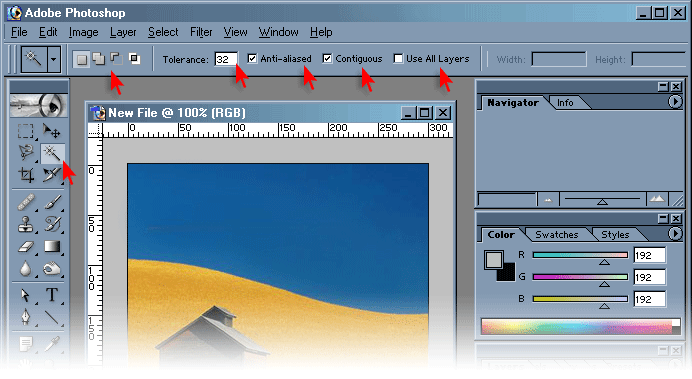
[mod]Волшебная палочка выделяет область пикселов по их цветовой схожести. Например, если изображение состоит из фотографии, наложенной на одноцветный фон, то наиболее простой способ отделить содержимое фотографии от фона — использовать инструмент Magic Wand (Волшебная палочка).[/mod]
Рассмотрим опции инструмента подробнее:
- режимы выделений: - замена выделения (первая кнопка). Эта кнопка активна по умолчанию. Именно с этим режимом вы сталкивались ранее, когда новое выделение полностью заменяет собой предыдущее.
- замена выделения (первая кнопка). Эта кнопка активна по умолчанию. Именно с этим режимом вы сталкивались ранее, когда новое выделение полностью заменяет собой предыдущее. - режим сложения (вторая кнопка). Создайте любое выделение, затем активизируйте кнопку и постройте второй контур выделения. В результате новое и предыдущее выделения суммируются.
- режим сложения (вторая кнопка). Создайте любое выделение, затем активизируйте кнопку и постройте второй контур выделения. В результате новое и предыдущее выделения суммируются. - вычитание (третья кнопка). Постройте новую выделительную рамку так, чтобы она частично перекрывала имеющееся выделение. Новое выделение вычитается из предыдущего.
- вычитание (третья кнопка). Постройте новую выделительную рамку так, чтобы она частично перекрывала имеющееся выделение. Новое выделение вычитается из предыдущего. - пересечение (четвертая кнопка). Испытайте этот режим. Выделенной останется область перекрывания предыдущего и нового выделений.
- пересечение (четвертая кнопка). Испытайте этот режим. Выделенной останется область перекрывания предыдущего и нового выделений.
Anti-aliased (сглаживание) – при отключенной опции сглаживания, края выделения будут с шероховатыми;
Tolerance (допуск) – основной параметр этого инструмента. Например, работаем с RGB-изображением. Оно состоит из трех цветовых каналов: красного, зеленого и голубого. Каждый из них имеет показатель яркости - от 0 до 255. Этого достаточно для получения любого (видимого человеческим глазом) цвета. Обратная чувствительность задает степень близости цвета пикселов, необходимую для добавления их в выделение. Таким образом, если значение этого параметра равно 0, то выделятся только точно совпадающие по цвету пикселы, если 255 — все пикселы.
Contiguous (Непрерывный) — очень важный параметр, В случае если этот флажок установлен, будут выделяться только те пикселы, которые находятся в соседних с выбранным областях. Если же этот флажок сброшен, то все подходящие по заданному допуску пикселы, независимо от того, смежные они или нет.
Use All Layers (использовать все слои) - распространяет действие данного инструмента выделения на все слои. Если этот параметр не установлен, инструмент работает только на текущем слое.
Пример: чувствительность 5, флажок "Непрерывный"установлен.
Пример: чувствительность 5, флажок "Непрерывный"сброшен.
Чувствительность 50 флажок "Непрерывный"установлен.
Надеюсь все эти разъяснения помогут Вам подружиться с таким замечательным инструментом. А уж с выделением можно делать все что угодно - удалять, изменять цвет, размывать и прочие функции.
Источник: photoshope.ru/photoshop.e-publish.ru/adobeps.ru
Поиграться с инструментом и похвастайтесь результатами До и ПОСЛЕ работы с выделением!!!

